Over fout #268D 3
‘Error #268D 3’ is een oplichterij die probeert om u te overtuigen dat uw computer is geïnfecteerd door een virus. Uw het doorbladeren zitting zal worden onderbroken door een pop-up die zegt “uw COMPUTER is geblokkeerd fout #268D 3”, het zal ook u te informeren dat uw computer is geïnfecteerd door een virus en spyware, en dat wilt noemen. Het is complete onzin en u moet niet aandacht besteden aan IT 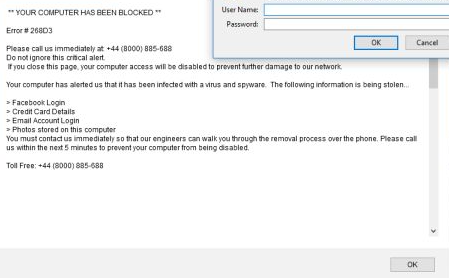
Als u zou noemen, zou u in het kopen van valse software die u eigenlijk met een virus infecteren zal krijgen opgelicht. Fout #268D 3 is niets meer dan een scam en u pop-up moet sluiten. Als u kreeg dit pop-, betekent dit waarschijnlijk hebt u adware op uw computer. Adware komt meestal samen met de vrije software die u van het Internet. Om te verwijderen van de fout #268D 3 zodat het niet soesa u weer, u nood te halen afhelpen van de adware.
Waarom ben ik vertoond fout #268D 3
Deze pop-up betekent dat je adware ergens op uw computer. Als u vergeet niet installeren van de software die u van Internet hebt gekregen, heb waarschijnlijk je het formulier er. Adware komt meestal samen met andere software als een extra item dat gebruikers het merendeel van de tijd niet opmerken. Als u Geavanceerd (aangepaste) instellingen gebruiken bij het installeren van iets, zal u zitten kundig voor dergelijke toepassingen worden geïnstalleerd op uw computer te voorkomen. Als wilt verwijderen van de fout #268D 3 pop ups, die u wilt verwijderen van de adware.
Wat betekent de fout #268D 3 gemiddelde
Het is een oplichterij. Hoewel de pop-up zegt dat je Facebook en E-mail aanmeldingen, de computer foto’s en de credit card gegevens is geknoeid, klopt het niet. De oplichters proberen gewoon te schrikken u in belt ze zodat ze u valse software verkopen kunnen. Het zal ook zeggen dat de computer wordt vergrendeld als u sluit het venster, dat klopt ook niet. Niets zal gebeuren als u het venster sluit. Deze pop-ups worden gegenereerd door adware dus als u verwijderen van de Error #268D3 Pop-Ups wilt, moet u verwijderen van de adware.
Fout #268D 3 verwijderen
Om zich te ontdoen van een fout #268D 3 pop-up, kunt u alleen het venster sluiten. Maar dat zal niet stoppen meer pop-ups tevoorschijn komen. Maar gelukkig, fout #268D 3 fix is eenvoudig, u moet verwijderen van de adware die uw computer is met besmet. Om permanent te verwijderen fout #268D 3, u anti-malware software zouden moeten gebruiken, maar omdat de fout #268D 3 verwijdering is niet moeilijk, u kunt ook dit handmatig doen. Instructies op hoe te wissen van de fout #268D 3 pop ups zal worden verstrekt hieronder.
Offers
Removal Tool downloadento scan for Error #268D3 Pop-UpsUse our recommended removal tool to scan for Error #268D3 Pop-Ups. Trial version of provides detection of computer threats like Error #268D3 Pop-Ups and assists in its removal for FREE. You can delete detected registry entries, files and processes yourself or purchase a full version.
More information about SpyWarrior and Uninstall Instructions. Please review SpyWarrior EULA and Privacy Policy. SpyWarrior scanner is free. If it detects a malware, purchase its full version to remove it.

WiperSoft Beoordeling WiperSoft is een veiligheidshulpmiddel dat real-time beveiliging van potentiële bedreigingen biedt. Tegenwoordig veel gebruikers geneigd om de vrije software van de download va ...
Downloaden|meer


Is MacKeeper een virus?MacKeeper is niet een virus, noch is het een oplichterij. Hoewel er verschillende meningen over het programma op het Internet, een lot van de mensen die zo berucht haten het pro ...
Downloaden|meer


Terwijl de makers van MalwareBytes anti-malware niet in deze business voor lange tijd zijn, make-up ze voor het met hun enthousiaste aanpak. Statistiek van dergelijke websites zoals CNET toont dat dez ...
Downloaden|meer
Quick Menu
stap 1. Uninstall Error #268D3 Pop-Ups en gerelateerde programma's.
Error #268D3 Pop-Ups verwijderen uit Windows 8
Rechtsklik op de achtergrond van het Metro UI-menu en selecteer Alle Apps. Klik in het Apps menu op Configuratiescherm en ga dan naar De-installeer een programma. Navigeer naar het programma dat u wilt verwijderen, rechtsklik erop en selecteer De-installeren.


Error #268D3 Pop-Ups verwijderen uit Windows 7
Klik op Start → Control Panel → Programs and Features → Uninstall a program.


Het verwijderen Error #268D3 Pop-Ups van Windows XP:
Klik op Start → Settings → Control Panel. Zoek en klik op → Add or Remove Programs.


Error #268D3 Pop-Ups verwijderen van Mac OS X
Klik op Go knoop aan de bovenkant verlaten van het scherm en selecteer toepassingen. Selecteer toepassingenmap en zoekt Error #268D3 Pop-Ups of andere verdachte software. Nu de rechter muisknop op elk van deze vermeldingen en selecteer verplaatsen naar prullenmand, dan rechts klik op het prullenbak-pictogram en selecteer Leeg prullenmand.


stap 2. Error #268D3 Pop-Ups verwijderen uit uw browsers
Beëindigen van de ongewenste uitbreidingen van Internet Explorer
- Start IE, druk gelijktijdig op Alt+T en selecteer Beheer add-ons.


- Selecteer Werkbalken en Extensies (zoek ze op in het linker menu).


- Schakel de ongewenste extensie uit en selecteer dan Zoekmachines. Voeg een nieuwe toe en Verwijder de ongewenste zoekmachine. Klik Sluiten. Druk nogmaals Alt+X en selecteer Internetopties. Klik het tabblad Algemeen, wijzig/verwijder de URL van de homepagina en klik OK.
Introductiepagina van Internet Explorer wijzigen als het is gewijzigd door een virus:
- Tryk igen på Alt+T, og vælg Internetindstillinger.


- Klik på fanen Generelt, ændr/slet URL'en for startsiden, og klik på OK.


Uw browser opnieuw instellen
- Druk Alt+T. Selecteer Internetopties.


- Open het tabblad Geavanceerd. Klik Herstellen.


- Vink het vakje aan.


- Klik Herinstellen en klik dan Sluiten.


- Als je kan niet opnieuw instellen van uw browsers, gebruiken een gerenommeerde anti-malware en scan de hele computer mee.
Wissen Error #268D3 Pop-Ups van Google Chrome
- Start Chrome, druk gelijktijdig op Alt+F en selecteer dan Instellingen.


- Klik Extensies.


- Navigeer naar de ongewenste plug-in, klik op de prullenmand en selecteer Verwijderen.


- Als u niet zeker welke extensies bent moet verwijderen, kunt u ze tijdelijk uitschakelen.


Google Chrome startpagina en standaard zoekmachine's resetten indien ze het was kaper door virus
- Åbn Chrome, tryk Alt+F, og klik på Indstillinger.


- Gå til Ved start, markér Åbn en bestemt side eller en række sider og klik på Vælg sider.


- Find URL'en til den uønskede søgemaskine, ændr/slet den og klik på OK.


- Klik på knappen Administrér søgemaskiner under Søg. Vælg (eller tilføj og vælg) en ny søgemaskine, og klik på Gør til standard. Find URL'en for den søgemaskine du ønsker at fjerne, og klik X. Klik herefter Udført.




Uw browser opnieuw instellen
- Als de browser nog steeds niet zoals u dat wilt werkt, kunt u de instellingen herstellen.
- Druk Alt+F. Selecteer Instellingen.


- Druk op de Reset-knop aan het einde van de pagina.


- Tik één meer tijd op Reset-knop in het bevestigingsvenster.


- Als u niet de instellingen herstellen, koop een legitieme anti-malware en scan uw PC.
Error #268D3 Pop-Ups verwijderen vanuit Mozilla Firefox
- Druk gelijktijdig Ctrl+Shift+A om de Add-ons Beheerder te openen in een nieuw tabblad.


- Klik Extensies, zoek de ongewenste plug-in en klik Verwijderen of Uitschakelen.


Mozilla Firefox homepage als het is gewijzigd door virus wijzigen
- Åbn Firefox, klik på Alt+T, og vælg Indstillinger.


- Klik på fanen Generelt, ændr/slet URL'en for startsiden, og klik på OK. Gå til Firefox-søgefeltet, øverst i højre hjørne. Klik på ikonet søgeudbyder, og vælg Administrer søgemaskiner. Fjern den uønskede søgemaskine, og vælg/tilføj en ny.


- Druk op OK om deze wijzigingen op te slaan.
Uw browser opnieuw instellen
- Druk Alt+H.


- Klik Informatie Probleemoplossen.


- Klik Firefox Herinstellen - > Firefox Herinstellen.


- Klik Voltooien.


- Bent u niet in staat om te resetten van Mozilla Firefox, scan uw hele computer met een betrouwbare anti-malware.
Verwijderen Error #268D3 Pop-Ups vanuit Safari (Mac OS X)
- Het menu te openen.
- Kies Voorkeuren.


- Ga naar het tabblad uitbreidingen.


- Tik op de knop verwijderen naast de ongewenste Error #268D3 Pop-Ups en te ontdoen van alle andere onbekende waarden als goed. Als u of de uitbreiding twijfelt of niet betrouwbaar is, simpelweg ontketenen naar de vogelhuisje inschakelen om het tijdelijk uitschakelen.
- Start opnieuw op Safari.
Uw browser opnieuw instellen
- Tik op het menupictogram en kies Safari opnieuw instellen.


- Kies de opties die u wilt naar reset (vaak alle van hen zijn voorgeselecteerd) en druk op Reset.


- Als de browser, kunt u niet herstellen, scan uw hele PC met een authentiek malware removal-software.
Site Disclaimer
2-remove-virus.com is not sponsored, owned, affiliated, or linked to malware developers or distributors that are referenced in this article. The article does not promote or endorse any type of malware. We aim at providing useful information that will help computer users to detect and eliminate the unwanted malicious programs from their computers. This can be done manually by following the instructions presented in the article or automatically by implementing the suggested anti-malware tools.
The article is only meant to be used for educational purposes. If you follow the instructions given in the article, you agree to be contracted by the disclaimer. We do not guarantee that the artcile will present you with a solution that removes the malign threats completely. Malware changes constantly, which is why, in some cases, it may be difficult to clean the computer fully by using only the manual removal instructions.
